windows10如何修改账户名称
更新时间:2023-12-01 11:01:39作者:jiang
windows10如何修改账户名称,在使用Windows 10操作系统时,我们可能会发现自己的账户名称并不符合个人喜好或者需要,如何在Win10系统中更改账户名字呢?幸运的是Windows 10提供了简便的方法来修改账户名称,让我们能够个性化地命名自己的账户。无论是想要将账户名字修改成自己的真实姓名,还是为了让账户更符合个人喜好,只需按照以下步骤进行操作,即可轻松实现账户名称的修改。
步骤如下:
1.第一步在win10系统桌面上,鼠标右键此电脑图标。点击属性,进去之后,点击地址栏上方的控制面板,如下图所示:
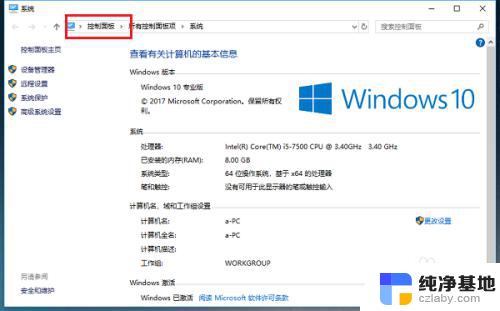
2.第二步进去控制面板之后,点击用户账户,如下图所示:
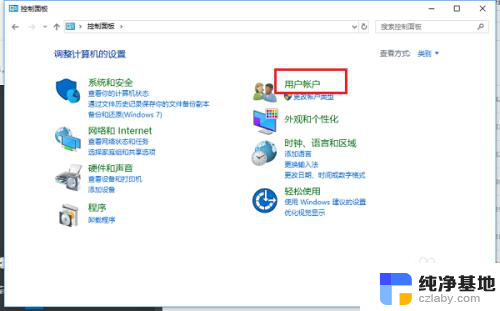
3.第三步进去之后,继续点击用户账户,如下图所示:
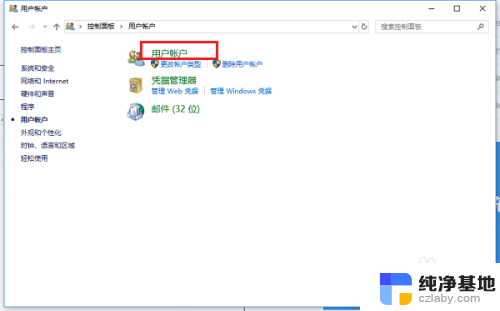
4.第四步进去用户账户之后,点击更改账户名称,如下图所示:
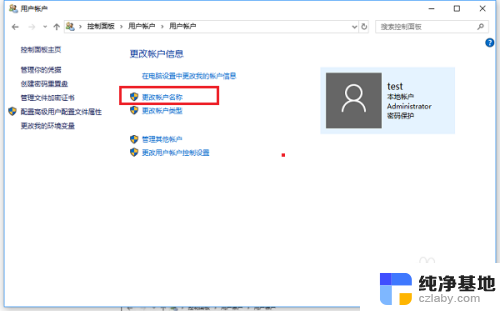
5.第五步进去更改账户名称之后,输入要更改的用户名,可以看到用户名会显示在欢迎屏幕和开始屏幕上,如下图所示:
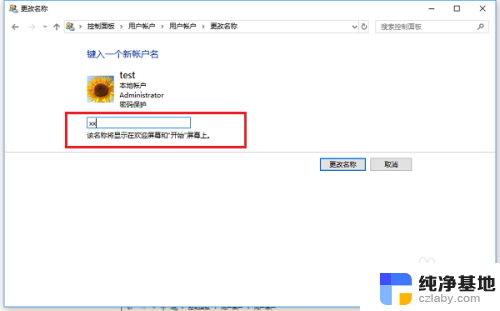
6.第六步点击更改名称,就成功更改了账户名称,如下图所示:
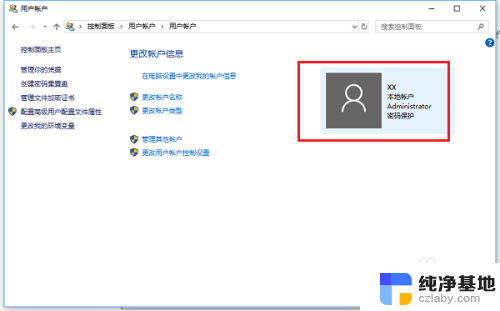
以上是关于如何修改Windows 10账户名称的全部内容,如果您遇到这种情况,您可以按照以上方法解决,希望这对大家有所帮助。
- 上一篇: 笔记本怎么回到桌面
- 下一篇: win10电脑装win7无法启动
windows10如何修改账户名称相关教程
-
 windows怎么更改账户名称
windows怎么更改账户名称2023-12-27
-
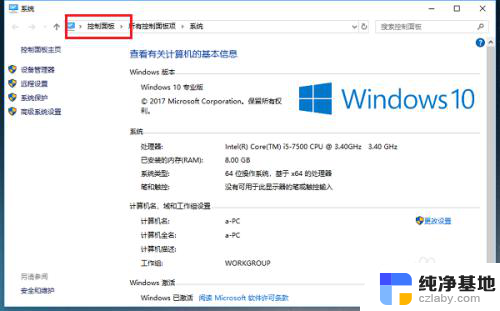 win10系统如何更改用户名称
win10系统如何更改用户名称2023-12-07
-
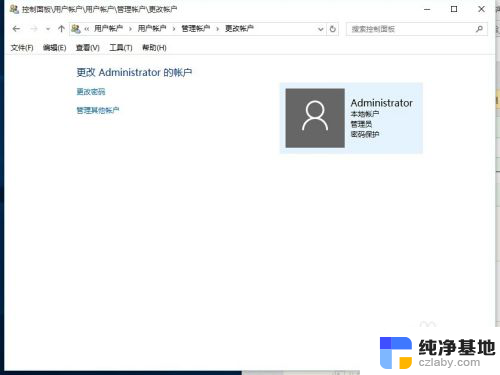 电脑上的账户名称怎么改
电脑上的账户名称怎么改2023-11-28
-
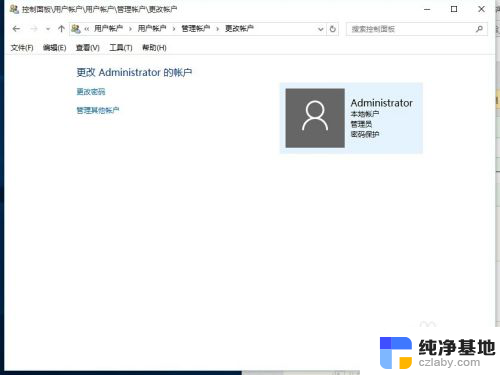 win10如何更改账户名字
win10如何更改账户名字2024-01-11
win10系统教程推荐
- 1 window10专业版是什么样的
- 2 如何查看系统激活码
- 3 电脑任务栏开始菜单不见了
- 4 电脑硬盘48位恢复密钥
- 5 应用开机启动怎么设置
- 6 调节字体大小在哪里
- 7 调整电脑显示器亮度
- 8 电脑系统自带的杀毒软件在哪里
- 9 win10专业版免费永久激活密钥
- 10 win10的裁剪图片的工具